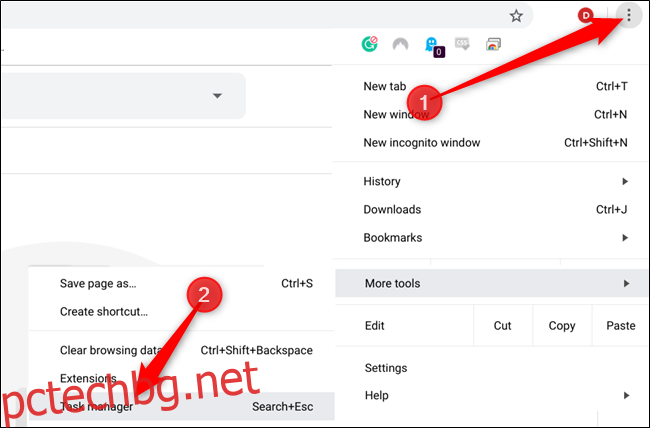Ако дадено приложение престане да реагира на вашия Chromebook, можете или да изчакате, за да видите дали ще реагира, или да го затворите принудително с диспечера на задачите на Chrome OS. Ето какво да направите, ако трябва да убиете неотговарящо приложение.
Как да затворите неотговарящи приложения
Докато неотзивчивите приложения не са толкова често срещани в Chrome OS на първо място, ОС не е имунизирана срещу проблема. И с повече видове приложения, налични в Chrome OS, отколкото която и да е друга операционна система – уеб приложения, приложения за Android и приложения за Linux – това създава повече възможност нещо да се обърка. Ако се окажете в тази ситуация, ето как да се справите.
Стартирайте Chrome, щракнете върху бутона на менюто, след което щракнете върху Още инструменти > Диспечер на задачите или натиснете Search+Esc навсякъде, докато използвате своя Chromebook.
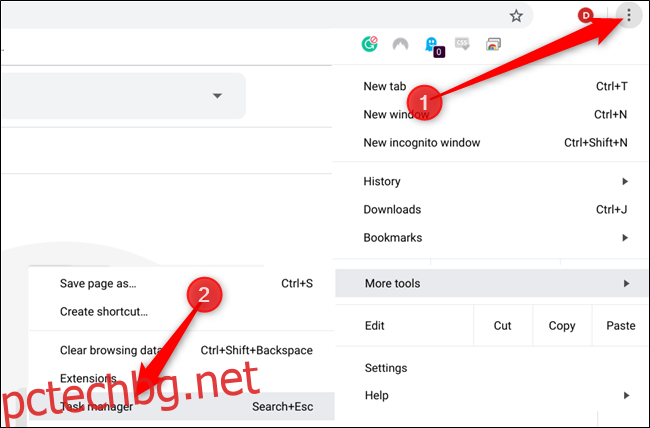
Когато диспечера на задачите се отвори, ще видите, че всяко работещо в момента приложение, разширение, раздел и процес на вашия Chromebook е изброено. Тук можете да видите цифровия отпечатък на процеса и ръчно да затворите всичко на своя Chromebook с простото щракване на бутон.
Намерете процеса, който не реагира, щракнете върху него и след това щракнете върху „Край на процеса“.
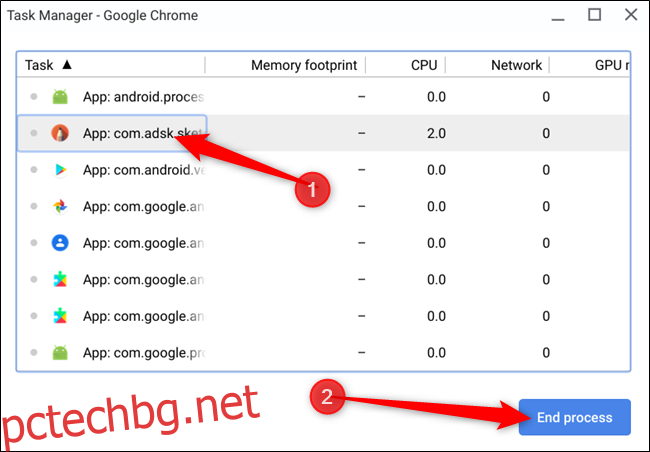
Това убива приложението незабавно без никакви предупреждения, принуждавайки процеса да спре.
След като приключите с процеса, можете да рестартирате приложението, надяваме се без проблеми. Ако продължава да не реагира, може да има проблем с приложението, опитайте да деинсталирате и след това да инсталирате отново програмата от подходящия източник – Play Store за приложения за Android, уеб магазин Chrome за уеб приложения и т.н.
Ако все още имате проблеми след това, уверете се, че имате инсталирана най-актуалната версия на Chrome OS на вашия Chromebook. Понякога актуализирането до най-новата версия може да коригира определени грешки с други приложения. В противен случай може да е време да започнете да търсите друг инструмент за работата.